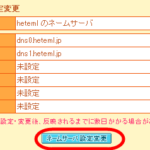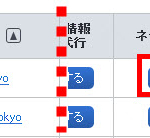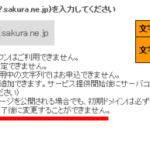さくらインターネットでサイトをSSL化するときに必須のプラグイン
さくらインターネットでWordPressサイトをSSL化する場合、少し特殊な作業が必要です。それが面倒で、なかなかSSL化が完了できない方もいるのではないでしょうか。
そのような方のためにさくらインターネットからSSL化プラグインSAKURA RS WP SSLの提供が始まりました。
「さくらのレンタルサーバ」 WordPress常時SSL化プラグイン提供開始のお知らせ
以下、使い方と注意点を紹介します。
SAKURA RS WP SSLプラグインの使い方
SAKURA RS WP SSLは、さくらインターネットでWordPressサイトをSSL化する際に生じる問題に対処するプラグインです。さくらインターネット以外では使えません。
このプラグインは「プラグイン」‐「新規追加」メニューからインストール、有効化します。

「設定」‐「SAKURA RS WP SSL」メニューから必要な設定を行います。具体的には2つのチェックボックスをチェックして、「SSL化を実行する」ボタンをクリックします。
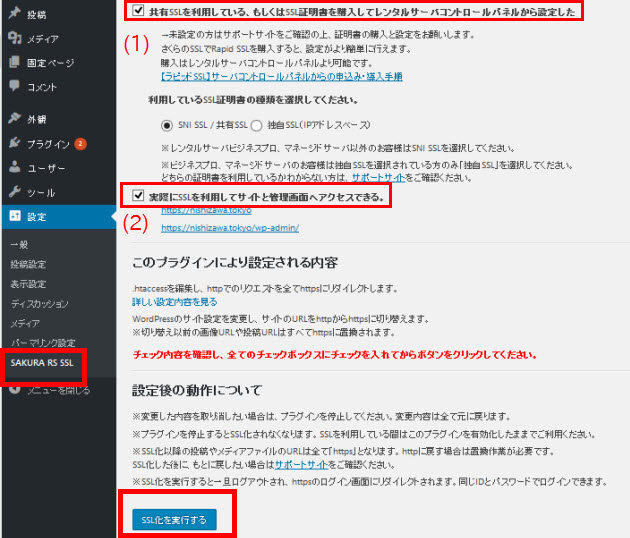
これにより、さくらインターネット固有のSSL化問題の対処に必要なコードが.htaccessに書き込まれます。具体的には次のようなコードです。
# BEGIN Force SSL for SAKURA
# RewriteしてもHTTPS環境変数を有効にする
SetEnvIf REDIRECT_HTTPS (.*) HTTPS=$1
# 常時HTTPS化(HTTPSが無効な場合リダイレクト)
<IfModule mod_rewrite.c>
RewriteEngine on
RewriteCond %{ENV:HTTPS} !on
RewriteCond %{REQUEST_URI} !/wp-cron\.php$
RewriteRule .* https://%{HTTP_HOST}%{REQUEST_URI} [R=301,L]
</IfModule>
# END Force SSL for SAKURA
また、「設定」‐「一般」メニューのWordPressアドレスとサイトアドレスがhttpsベースに変更されるなど、サイトのSSL化が行われます。
このように書くと、このプラグインだけでWordPressサイトのSSL化が完了しそうですが、私が検証した時点(2017/8/1)では、これだけでは不十分です。たとえば、一部のURLが「https」にならない現象が見られました。
ですから、あくまで一般的なSSL化を行った後、さくらインターネット固有のSSL化問題に対処するためのプラグインと考えた方が良いでしょう。
SSL化の流れをまとめておきます。
- サーバー証明書を取得・インストールする
- WordPressサイトをSSL化する(Really Simple SSLプラグインなどで)
- さくらインターネット固有のSSL化問題に対処する(SAKURA RS WP SSLプラグイン)
SAKURA RS WP SSLプラグインが2番目の部分についてどこまで対応しているのか検証しておりませんが、ひとまず、このプラグインをインストールしただけではSSL化は完了しないと思った方が無難でしょう。
とはいえ、さくらインターネットのSSL化問題の対処には役立つプラグインです。SSL対応がうまくいかないときは試してみましょう。